Sáng kiến kinh nghiệm Sử dụng một số thủ thuật Word, Excel giúp đơn giản hóa việc soạn thảo văn bản và các bảng tính trong công việc của tổ Khoa học - Kỹ thuật
Sử dụng một số thủ thuật Word, Excel giúp đơn giản hóa việc soạn thảo văn
bản và các bảng tính trong công việc của to KH-KT
1. Phần mở đầu
1.1. Đặc điểm tình hình và cơ cấu tổ chức của tổ KH-KT.
Tổ Kế hoạch - Kỹ thuật thuộc Chi nhánh thủy lợi Nga Sơn quản lý
+ về cơ cấu tổ chức của tổ: 01 đồng chí tổ trưởng, 05 đồng chí tổ viên .
+ về chức năng, nhiệm vụ được giao: Tham mưu cho Ban Giám đốc Chi nhánh trong công tác lập kế hoạch tưới tiêu, theo dõi báo cáo số liệu hàng ngày phục vụ quản lý điều hành sản xuất, phòng chống lụt bão.
Tham mưu cho Ban Giám đốc Chi nhánh trong công tác quản lý công trình, lập hồ sơ dự toán trình Công ty sửa chữa công trình duy tu bảo dưỡng thường xuyên và công trình nạo vét, sửa chữa nâng cấp công trình. Thường xuyên kiểm tra công trình kênh mương, nhà máy bơm trên địa bàn toàn Chi nhánh, đảm bảo đủ điều kiện phục vụ sản xuất.
1.2. Lý do chọn đề tài
Do đặc thù công việc của tổ KH-KT là lập hồ sơ, báo cáo, kế hoạch nên liên quan rất nhiều đến việc soạn thảo các văn bản và bảng tính. Trong quá trình soạn thảo văn bản, bản thân tôi nhận ra mình cũng như các đồng nghiệp trong tổ gặp phải những khó khăn nhất định trong công tác này. Chẳng hạn như việc nhập thông tin không đồng bộ, bảng biểu trình bày không hợp lý, thiếu khoa học, số liệu không nhất quán. Mất nhiều thời gian khi soạn thảo một văn bản do hạn chế trong việc sử dụng các hàm, lệnh trong Word, Excel. Văn bản bị lỗi sai, bảng tính số liệu, kết quả không chính xác do quá trình nhập liệu, sử dụng công thức tính toán không đúng, không phù hợp.
Sau một số năm công tác tại vị trí nhân viên trong tổ KH-KT, bản thân tôi đúc rút được một số kinh nghiệm, thủ thuật nhỏ để việc soạn thảo văn bản trở nên nhanh chóng, dễ dàng hơn. Sau một thời gian chắt lọc kinh nghiệm bản thân cộng với tìm hiểu, nghiên cứu thông tin các nguồn trên mạng Internet, tôi tổng hợp thành 05 thủ thuật. Những thủ thuật đưa ra trong sáng kiến kinh nghiệm này sẽ hữu ích cho công việc soạn thảo văn bản trong tổ KH-KT nói riêng và các có thể nhân rộng cho các tổ chức năng khác. Việc sử dụng các thủ thuật này đơn giản, không phức tạp mọi người hoàn toàn có thể áp dụng vào công việc của bản thân.
Mặt khác, tuy bản thân đã cố gắng tìm tòi, nghiên cứu trong một thời gian, nhưng trình độ bản thân có hạn, cũng như độ hiểu biết về các công cụ soạn thảo còn nhiều hạn chế. Vậy nên, các thủ thuật tôi trình bày trong sáng kiến này có thể không phải là giải pháp tối ưu, hoặc đối với một số người có thể chỉ là thao tác đơn giản, bình thường. Tuy nhiên, bản thân tôi tin rằng nội dung của sáng kiến này hoàn toàn có ích đối với những người thường gặp khó khăn trong công tác soạn thảo văn bản hay những người mới tiếp xúc với công việc này.
Tóm tắt nội dung tài liệu: Sáng kiến kinh nghiệm Sử dụng một số thủ thuật Word, Excel giúp đơn giản hóa việc soạn thảo văn bản và các bảng tính trong công việc của tổ Khoa học - Kỹ thuật
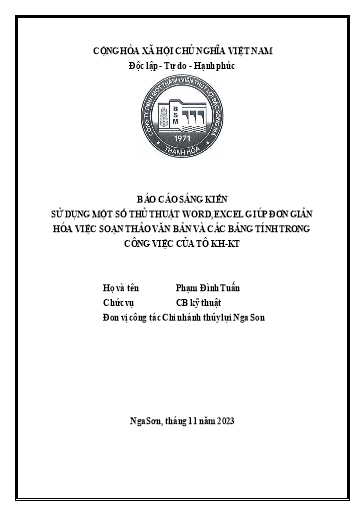
CỘNG HÒA XÃ HỘI CHỦ NGHĨA VIỆT NAM Độc lập - Tự do - Hạnh phúc BÁO CÁO SÁNG KIẾN SỬ DỤNG MỘT SỐ THỦ THUẬT WORD, EXCEL GIÚP ĐƠN GIẢN HÓA VIỆC SOẠN THẢO VĂN BẢN VÀ CÁC BẢNG TÍNH TRONG CÔNG VIỆC CỦA TÔ KH-KT Họ và tên Phạm Đình Tuấn Chức vụ CB kỹ thuật Đon vị công tác Chi nhánh thủy lựi Nga Son Nga Sơn, tháng 11 năm 2023 CÔNG TY TNHH MỘT THÀNH VIÊN THỦY LỢI BẮC SÔNG MÃ CHI NHÁNH THỦY LỢI NGA SƠN CỘNG HOÀ XÃ HỘI CHỦ NGHĨA VIỆT NAM Đôc lập - Tư do - Hạnh phúc Nga Sơn, ngày 09 tháng lỉ năm 2023 BÁO CÁO SÁNG KIẾN Sử dụng một số thủ thuật Word, Excel giúp đơn giản hóa việc soạn thảo văn bản và các bảng tính trong công việc của to KH-KT 1. Phần mở đầu 1.1. Đặc điểm tình hình và cơ cấu tổ chức của tổ KH-KT. Tổ Kế hoạch - Kỹ thuật thuộc Chi nhánh thủy lợi Nga Sơn quản lý + về cơ cấu tổ chức của tổ: 01 đồng chí tổ trưởng, 05 đồng chí tổ viên . + về chức năng, nhiệm vụ được giao: Tham mưu cho Ban Giám đốc Chi nhánh trong công tác lập kế hoạch tưới tiêu, theo dõi báo cáo số liệu hàng ngày phục vụ quản lý điều hành sản xuất, phòng chống lụt bão. Tham mưu cho Ban Giám đốc Chi nhánh trong công tác quản lý công trình, lập hồ sơ dự toán trình Công ty sửa chữa công trình duy tu bảo dưỡng thường xuyên và công trình nạo vét, sửa chữa nâng cấp công trình. Thường xuyên kiểm tra công trình kênh mương, nhà máy bơm trên địa bàn toàn Chi nhánh, đảm bảo đủ điều kiện phục vụ sản xuất. 1.2. Lý do chọn đề tài Do đặc thù công việc của tổ KH-KT là lập hồ sơ, báo cáo, kế hoạch nên liên quan rất nhiều đến việc soạn thảo các văn bản và bảng tính. Trong quá trình soạn thảo văn bản, bản thân tôi nhận ra mình cũng như các đồng nghiệp trong tổ gặp phải những khó khăn nhất định trong công tác này. Chẳng hạn như việc nhập thông tin không đồng bộ, bảng biểu trình bày không hợp lý, thiếu khoa học, số liệu không nhất quán. Mất nhiều thời gian khi soạn thảo một văn bản do hạn chế trong việc sử dụng các hàm, lệnh trong Word, Excel. Văn bản bị lỗi sai, bảng tính số liệu, kết quả không chính xác do quá trình nhập liệu, sử dụng công thức tính toán không đúng, không phù hợp. Sau một số năm công tác tại vị trí nhân viên trong tổ KH-KT, bản thân tôi đúc rút được một số kinh nghiệm, thủ thuật nhỏ để việc soạn thảo văn bản trở nên nhanh chóng, dễ dàng hơn. Sau một thời gian chắt lọc kinh nghiệm bản thân cộng với tìm hiểu, nghiên cứu thông tin các nguồn trên mạng Internet, tôi tổng hợp thành 05 thủ thuật. Những thủ thuật đưa ra trong sáng kiến kinh nghiệm này sẽ hữu ích cho công việc soạn thảo văn bản trong tổ KH-KT nói riêng và các có thể nhân rộng cho các tổ chức năng khác. Việc sử dụng các thủ thuật này đơn giản, không phức tạp mọi người hoàn toàn có thể áp dụng vào công việc của bản thân. Mặt khác, tuy bản thân đã cố gắng tìm tòi, nghiên cứu trong một thời gian, nhưng trình độ bản thân có hạn, cũng như độ hiểu biết về các công cụ soạn thảo còn nhiều hạn chế. Vậy nên, các thủ thuật tôi trình bày trong sáng kiến này có thể không phải là giải pháp tối ưu, hoặc đối với một số người có thể chỉ là thao tác đơn giản, bình thường. Tuy nhiên, bản thân tôi tin rằng nội dung của sáng kiến này hoàn toàn có ích đối với những người thường gặp khó khăn trong công tác soạn thảo văn bản hay những người mới tiếp xúc với công việc này. 1.3. Điểm mới của đề tài Tận dụng chức năng có sẵn trong các công cụ Word, Excel xây dựng thành các mẫu văn bản, bảng tính tự động cho ra kết quả khi thay đổi số liệu đầu vào. Xây dựng sẵn các mẫu “form” để thực hiện các công việc có liên quan thì sẽ giảm thiểu đi các bước trung gian, giúp rút ngắn thời gian thực hiện công việc. 2. Phần nội dung Sáng kiến kinh nghiệm này là tập hợp của nhiều thủ thuật về những lĩnh vực, công tác khác nhau. Vậy nên, để tiện cho việc theo dõi cũng như việc trình bày ý tưởng một cách dễ hiểu và trọn vẹn nhất, tôi sẽ trình bày theo từng chủ đề riêng biệt. Mỗi chủ đề là một thủ thuật khác nhau, trong đó sẽ nêu vấn đề, khó khăn gặp phải, biện pháp khắc phục, cách xây dựng biện pháp khắc phục, ưu điểm, khuyết điểm biện pháp. 2.1. Chủ đề 1: Chèn ngày, tháng, giò’ bơm trong soạn thảo “Lệnh chạy máy” a) Vấn đề gặp phải. Trong quá trình bơm nước phục vụ sản xuất nông nghiệp, việc vận hành trạm bơm cần thiết phải được sự phê chuẩn của Ban Giám đốc Chi nhánh thông qua “Lệnh chạy máy” (LCM). Việc soạn thảo LCM yêu cầu tính chính xác cao, rõ ràng để vận hành trạm bơm đúng với mục đích đề ra. Mặc dù, Công ty đã cung cấp mẫu LCM, nhưng việc soạn thảo vẫn xảy ra nhầm lẫn do sai lệch ngày, giờ giữa 2 liên của LCM. Việc nhầm lẫn này chủ yếu là do lỗi chủ quan của người soạn thảo, sửa ngày giờ bên liên 1 mà không sửa liên 2, hoặc gõ nhầm số, ký tự khi soạn thảo. b) Biện pháp khắc phục Để tránh những lỗi sai có thể xảy ra ảnh hưởng đến công tác vận hành trạm bơm, ta sử dụng tính năng tự điền, link dữ liệu trong Excel. Lập bảng tính nhập dữ liệu đầu vào như diện tích bơm tưới, tên trạm bơm, số máy, ngày giờ bắt đầu chạy, ngày giờ kết thúc bơm, số công tơ, chỉ số công tơ... kết quả lệnh chạy máy được Mailings sang bản Word, kiểm tra lại thông tin và in ra. c) Phương pháp Trong bảng tính Excel, lập bảng nhập liệu bao gồm các cột số lệnh, ngày tháng năm làm lệnh, ngày giờ chạy máy, ngày giờ nghỉ, tên trạm bơm, công suất máy, đơn vị phục vụ tưới... Hình 2.1: Bảng dữ liệu đầu vào Sau khi nhập xong tất cả dữ liệu đầu vào, mở một mẫu file Word lệnh chạy máy bất kỳ, thay thế các vị trí tên trạm, ngày tháng năm làm lệnh, bắt đầu vận hành và kết thúc, tổng giờ chạy các ca, diện tích tưới... Bằng cách: click chuột vào phần Mailings, chọn Start Mail Merge, chọn Step by step Mail Merge Wizard, bên góc phải phía dưới chọn Next đến Step 3 of 6, ở mục Use an existing list, chọn Browse, trong cửa sổ lựa chọn hiện ra chọn đến bảng Excel đã lập trước đó, ấn OK. Hộp thoại Mail Merge Recipients hiện ra, chọn dòng nhập số liệu trong bảng Excel, ấn OK. Trong tab Mailings chọn Insert Merge Field, thay the các số liệu tên trạm bơm, diện tích, số máy, ngày giờ trong bảng vào vị trí đúng, chọn Preview Results, kiểm tra lần cuối trước khi in ra. Hình 2.2: Thay thế các số liệu bảng Excel vào vị trí cụ thể trong file Word Lưu ý: Khi tắt file Word chứa LCM chọn Save khi hộp thông báo hiện ra. Khi làm lệnh khác thì chỉ cần mở file Excel nhập số liệu đầu vào, mở file Word hộp thoại thông báo hiện ra chọn Yes, khi đó số liệu trong file đã đồng bộ theo file Excel, kiểm tra lần cuối và in ra. a) Ưu, nhược điểm phương án ưu điểm: Giúp giảm thời gian làm lệnh bơm, hạn chế sai sót khi đánh máy. Có thể áp dụng cho lệnh vận hành cống, vận hành âu theo cách tương tự. Nhược điểm: Tính tối ưu hóa chưa cao, việc tính toán giờ chạy, số ngày chạy máy vẫn phải làm thủ công. 1.1. Chủ đề 2: Bảng khối lượng khi thay đổi số liệu cột diễn toán, cột khối lượng tự động cập nhập trên Excel (dùng cho tổng hợp khối lượng duy tu theo Quý, tổng hợp khối lượng công trình sửa chữa thường xuyên...) a) Vấn đề gặp phải Khi tiến hành lập các dự toán công trình, hay thống kê các bảng khối lượng. Ta thường phải lập các cột khối lượng, cột diễn toán (diễn giải các phép tính tính toán ra khối lượng). Do việc tính toán nhiều khi phải thay đổi khối lượng, phát sinh khối lượng mới, hay cắt giảm phần đã tính. Khi đó ta cần thay đổi lại cả phần khối lượng và phần diễn toán, vấn đề là nhiều khi người soạn thảo chỉ nhớ sửa chữa một cột khối lượng hoặc diễn toán, dẫn đến khối lượng không khớp. Nếu là bảng khối lượng chỉ có vài công tác thì ta có thể chỉnh sửa thủ công. Nhưng đối với công trình lớn có đến vài chục công tác thì việc chỉnh sửa sẽ rất mất thời gian và công sức. b) Biện pháp khắc phục Xây dựng một hàm tính toán kết quả phần diễn toán, sau đó dán kết quả tính toán sang cột khối lượng. c) Phương pháp Trong file khối lượng hiện có trong Excel bôi đen toàn bộ vùng cột “diễn toán”, chọn tab Formulas, chọn Define Name, hộp thoại New Name hiện ra, sửa dòng Name trong hộp thoại thành “dientoan” (không dấu, không khoảng trắng), tại dòng Refers To sửa thành “=evaluate( “, quét chọn toàn bộ vùng cột diễn toán, ấn OK. Hình 2.3: Lập định danh cho cột diễn toán Chuyển sang dòng đầu tiên cột “khối lượng” nhập “=IF(ISERROR(dientoan),““,dientoan)” (trong đó “dientoan” chọn như một hàm trong Excel), ấn Enter. Hình 2.4: Nhập hàm tính toán vào ô tính khối lượng Kết quả phần “diễn toán” sẽ được dán sang cột “khối lượng”, khi cần thay đổi ta chỉ cần thay đổi bên “diễn toán”, cột “khối lượng” sẽ tự động thay đổi theo. Ưu, nhược điểm phương án Ưu điểm: Hạn chế được sai sót khi tính toán khối lượng. Có thể lập trước một file để áp dụng tính toán khối lượng công trình mới. Giảm thời gian tính toán khi bảng khối lượng có nhiều công tác. Nhược điểm: Khi tắt file Excel chứa bảng tính này đi, hệ thống sẽ không cho lưu công thức (kết quả thì vẫn còn), bắt buộc khi mở lại file này ta lại phải tiến hành từ bước ban đầu (tuy nhiên không phải nhập lại số liệu cũ phần “diễn toán”). Chủ đề 3: Tìm dữ liệu nhanh chóng trên Excel. Vấn đề gặp phải Khi lập bảng tổng hợp khối lượng với nhiều công tác, ta thường gặp khó khăn khi muốn kiểm tra một công việc riêng nào đó. Việc tìm kiếm thường mất nhiều thời gian, chưa kể đến còn có thể thiếu sót khi tổng hợp lại. Biện pháp khắc phục Đánh dấu các công tác cần tìm lại bằng cách bôi màu tự động cho công tác đó. Việc tìm sẽ đơn giản hơn là chỉ cần tìm những dòng có màu khác biệt. Phương pháp Trong file Excel chứa bảng khối lượng có công tác cần tìm, bôi đen toàn bộ bảng, rồi vào thẻ Home chọn Conditional Formatting, click chọn New Rule, hộp thoại New Formatting Rule hiện ra. Hình 2.5: Thiết lập tìm kiếm thỉêt bị băng cách chọn tô màu tự động Ta click chọn dòng Use a formula to determine which cells to format, dưới dòng Format values where this formula is true, ta nhập “=”, click ô đâu tiên dữ liệu, ấn F4 hai lần, ấn “=’’ click ô nhập giá trị tìm kiếm. Sau đó click vào ô Format bên cạnh, chọn thẻ Fill chọn màu tô cho hành kết quả tìm kiếm, ấn OK. Sau đó, khi cần tìm kiếm công tác nào thì chỉ cần gõ vào ô tìm kiếm, kết quả sẽ tự động được tô theo màu đã chọn. ưu, nhược điểm phương án Ưu điểm: Nhanh chóng tìm được đối tượng cần tìm, dễ dàng quan sát kết quả. Thao tác đơn giản, dễ dàng thiết lập và sử dụng. Nhược điểm: Chỉ tìm kiểm được đối tượng chỉ định để qua sát và kiểm tra, chưa kết hợp được với các thao tác như tính tổng các đối tượng, hay các phép toán chung với tất cả đối tượng tìm kiếm được. Chủ đề 4: Lập bảng chấm công Excel tự động thay đối các thứ theo tháng chọn trước. Vấn đề gặp phải Việc chấm công các tổ, cụm trong Chi nhánh thuỷ lợi Nga Sơn diễn ra định kỳ hàng tháng, do các tổ trưởng, cụm trưởng tiến hành chấm công. Các vấn đề mà tổ trưởng, cụm trưởng thường hay mắc phải là chấm sai ngày thứ 7, chủ nhật do nhìn sai lịch, hoặc nhẩm tính trong đầu do không có lịch, chấm sai công do đếm sót các dấu tích chấm công. Biện pháp khắc phục Lập bảng chấm công tự điều chỉnh các thứ trong tháng tự động khi ta chọn các tháng khác nhau. Tự động tô màu ở cột ngày thứ 7 và chủ nhật để phân biệt với ngày trong tuần. Tự động đếm số công của người lao động và thống kê vào cột “tổng công”. Phương pháp Sử dụng một bản chấm công hiện có trong Excel, chọn 2 ô nhập dữ liệu vào gồm: 1 ô nhập tháng và 1 ô nhập năm. Tại ô ngày đầu tiên trong tháng (E7) gõ hàm “=DATE ($c$5;$c$4;l)”, trong đó $c$5 là ô nhập năm (chọn ô C5 nhấn F4 hai lần), $c$4 là ô nhập tháng (chọn ô C4 nhấn F4 hai lần), còn “1” là ngày đầu tiên trong tháng. Ô tiếp theo trong hàng (F7) gõ “=E7+1”. Sau đó để trỏ chuột phía góc phải dưới kéo đủ 31 ngày. Để tự động thay đổi thứ trong tháng ta sử dụng hàm TEXT. Chọn ô E8 gõ “=TEXT(E7;"[$-42A]ddd")”> trong đó “=TEXT(E7;"ddd")” là cấu trúc lệnh hiển thị giá trị ô E7 theo định dạng ngày, tuy nhiên với định dạng là tiếng Anh, muốn chuyển tiếng Việt ta thêm đoạn [$-42A] vào câu lệnh. Sau đó, giữ trỏ chuột kéo đủ 31 trang, ta đã tạo được các thứ trong tháng thay đổi theo các tháng. Hình 2.6: Xây dựng bảng chấm công ví dụ cho Cụm Bắc HL Để tô màu ngày thứ 7, chủ nhật phân biệt với các ngày trong tuần, ta bôi đen toàn bộ bảng từ ngày 1 đến hết, chọn thẻ Home, chọn Conditional Formatting, click chọn New Rule, hộp thoại New Formatting Rule hiện ra. Ta click chọn dòng Use a formula to determine which cells to format, dưới dòng Format values where this formula is true, ta nhập =E$8=”CN”, mục đích tìm trong hàng 8 tất cả các ô có chữ “CN”. Sau đó ta click vào ô Format bên cạnh chọn thẻ Fill, chọn màu muốn tô, ấnOK. Tương tự, thao tác đánh dấu ngày thứ 7, ta nhập =E$8-’Bảy”, mục đích tìm trong hàng 8 tất cả các ô có chữ “Bảy”. Sau đó ta click vào ô Format bên cạnh chọn thẻ Fill, chọn màu muốn tô, ấn OK. Cuối cùng để đếm công của người lao động trong tháng, chọn ô cột “tổng công” nhập hàm “=COlJNTIF(E9:AI9;"x")”, với việc dùng dấu “x” để đánh dấu ngày công, hàm COUNTIF sẽ đếm tất cả dấu “x” trong vùng được chọn và cho ra kết quả là số ngày công. Sau đó, giữ trỏ chuột kéo xuống các ô phía dưới cột, ta có kết quả bảng chấm công. Ẩn 2 dòng nhập tháng, năm là ta có thể in ra kết quả. Chủ đề 5: Tổng họp một số thủ thuật nhỏ khác Trong chủ đề này, tôi sẽ nêu một số thủ thuật, thao tác đơn giản nhưng mang lại hiệu quả cao. Neu như áp dụng sẽ giúp ta dễ dàng hơn trong việc soạn thảo. Chuyển đổi từ file PDF sang file Word ngay trong Word Khi muốn chuyển đổi từ file PDF sang Word ta thường phải dùng những công cụ chuyển đổi chuyên biệt. Tuy nhiên với cách này ta có thể chuyển đổi trực tiếp bang Word: Mở file Word chọn File, trong thẻ File chọn open, chọn Browse, chọn file PDF muốn chuyển nhấn OK, khi thông báo hiện lên nhấn OK. Thêm nhiều dòng trong Excel ở bảng này mà không ảnh hưởng đến bảng khác Khi muốn thêm nhiều dòng ở bảng này, mà bảng bên cạnh không bị ảnh hưởng, ta click chọn một ô ở bảng này, nhân giữ phím Shift, đưa con trỏ chuột vào giữ 2 ô và kéo chuột xuống. Hình 2.7: Thêm hàng bên bảng trái nhưng không ảnh hưởng đến bảng bên phải Tương tự, khi muốn thêm cột mà không ảnh hưởng đến bảng khác, ta chọn ô sát vị trí cần thêm giữ phím Shift, đưa con trỏ chuột đến khi con trỏ thay đổi hình dạng thành 2 mũi tên ngược nhau thì kéo sang phải. Thu gọn văn bản vào một trang ỉn Văn bản soạn thảo khi in ra nội dung dàn trải sang 2 trang, nhưng chúng ta muốn in trong một trang. Neu chỉnh sửa khoảnh cách, canh lại lề thì rất mất thời gian. Áp dụng cách này, sẽ giúp đơn giản và nhanh chóng hơn. Click vào biểu tượng mũi tên mở rộng bên góc trên bên trái file Word muốn in, chọn More Commands, hộp thoại Word Options hiện ra, click chọn Quick Acces Toobar, tại thanh menu Choose commands from, chọn All Commands, kéo xuống chọn Shrink One Page, chọn Add, sau đó nhấn OK. Biểu tượng Shrink One Page sẽ xuất hiện bên góc trái phía trên màn hình, chỉ cần ấn vào biểu tượng đó là thu được văn bản về 1 trang. Hình 2.8: Tạo phím tắt chế độ ỉn một trang ưong Word Lôi nhảy trang trong Word Khi soạn thảo văn bản, đôi khi ta gặp tình trạng trang trước còn nhiều khoảng trống nhưng văn bản lại bị đẩy sang t
File đính kèm:
 sang_kien_kinh_nghiem_su_dung_mot_so_thu_thuat_word_excel_gi.docx
sang_kien_kinh_nghiem_su_dung_mot_so_thu_thuat_word_excel_gi.docx

